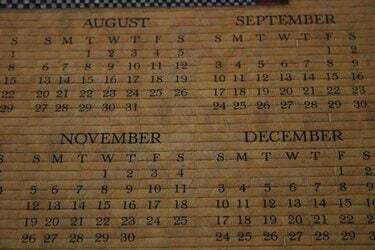
Планирайте годината, като направите страница с мини календари, по един за всеки месец.
Някои програми ви позволяват да създавате месечен календар с помощта на съветник за дизайн на календар. Ако ги преоразмерите, така че да са по-малки, можете да поберете повече от един на страница или да покажете малък календар и друг текст на същата страница. Тези мини календари са полезни за много видове планиране или за отпечатване на календари за събития за вашия бизнес или организация.
Използвайте Microsoft Publisher
Етап 1
Вмъкнете обект на галерия за дизайн на календар във вашия документ. Изберете „Обект на галерия за дизайн“ от менюто „Вмъкване“ в Microsoft Publisher. Изберете „Обекти по категория“ и изберете „Календари“. Изберете стил, който отговаря на вашата цел. Издателят ще вмъкне календара на вашата страница.
Видео на деня
Стъпка 2
Редактирайте вашия календар. Изберете календара и кликнете върху иконата на съветника в долната част на него (прилича на малка магическа пръчица). Можете да промените месеца и годината, като щракнете върху „Промяна на периода от време“ в долната част на панела за дизайн на календара (в противен случай издателят задава текущия месец по подразбиране). Изберете месеца и годината, които искате от падащите менюта.
Стъпка 3
Преоразмерете календара си, като плъзнете някоя от ъгловите дръжки. Publisher автоматично поставя календара, за да запълни текущата страница. За да направите мини календар, ще искате да го преоразмерите и евентуално да го преместите. След преоразмеряване може да се наложи да намалите някои или всички размери на шрифта, като ги маркирате и промените размера в лентата с инструменти.
Стъпка 4
Направете още един месец. Копирайте календара, който току-що създадохте, поставете го, преместете го на място и го редактирайте, за да го промените на друг месец. Това ще направи нов месец, но ще ви позволи да запазите новия размер и форма и всички промени в шрифта, които сте направили.
Използвайте Microsoft Word
Етап 1
Включете лентата с инструменти "Таблици и граници", като я изберете в секцията "Ленти с инструменти" на менюто "Изглед", ако все още не е включена. Създаването на таблица е най-добрият начин да направите мини календар с промяна на размера в Word.
Стъпка 2
Вмъкнете таблица във вашия документ на Word, като щракнете върху иконата „Вмъкване на таблица“ близо до средата на лентата с инструменти „Таблици и граници“. Това е иконата, която прилича на маса.
Стъпка 3
Посочете броя на редовете и колоните, които вашата таблица трябва да има. Ако искате нормален календар от седем дни в седмицата, изберете седем колони и четири или пет реда, в зависимост от месеца.
Стъпка 4
Преоразмерете таблицата, като плъзнете дръжката в долния десен ъгъл, за да я превърнете в мини календар. Ако вашият документ е форматиран с две или три колони, Word ще оразмерява таблицата така, че да отговаря на ширината на една колона.
Стъпка 5
Въведете числа за датите. Ако месецът започва в сряда, ще оставите първите три клетки празни и ще започнете с "1" в четвъртата клетка. Продължете да пишете всички дати за дните от вашия месец.
Стъпка 6
Форматирайте календара си. Добавете още един ред в горната част за дните от седмицата, ако ги желаете; щракнете върху иконата "Вмъкване на ред" в лентата с инструменти "Таблици и граници", като се уверите, че курсорът ви е първо в една от клетките в горния ред. Маркирайте някои или всички клетки и променете стила или размера на шрифта. Поставете курсора в първата клетка и натиснете "Enter", за да направите ред с текст над календара, и въведете името на месеца на този ред.
Стъпка 7
Направете още един мини календар. След като имате своя календар, можете да го копирате и поставите и да редактирате копието, за да направите още един месец.
Бакшиш
Страница с три колони с еднакъв размер и четири реда може да показва месечни календари за една година.
Изберете оформление на календара с големи числа и обикновен заглавие, така че да преоразмерява надолу и да все още може да се чете.
Освен да правите свои собствени календари, можете да използвате шаблони за календари онлайн, като тези в PrintableCalendar.ca.




